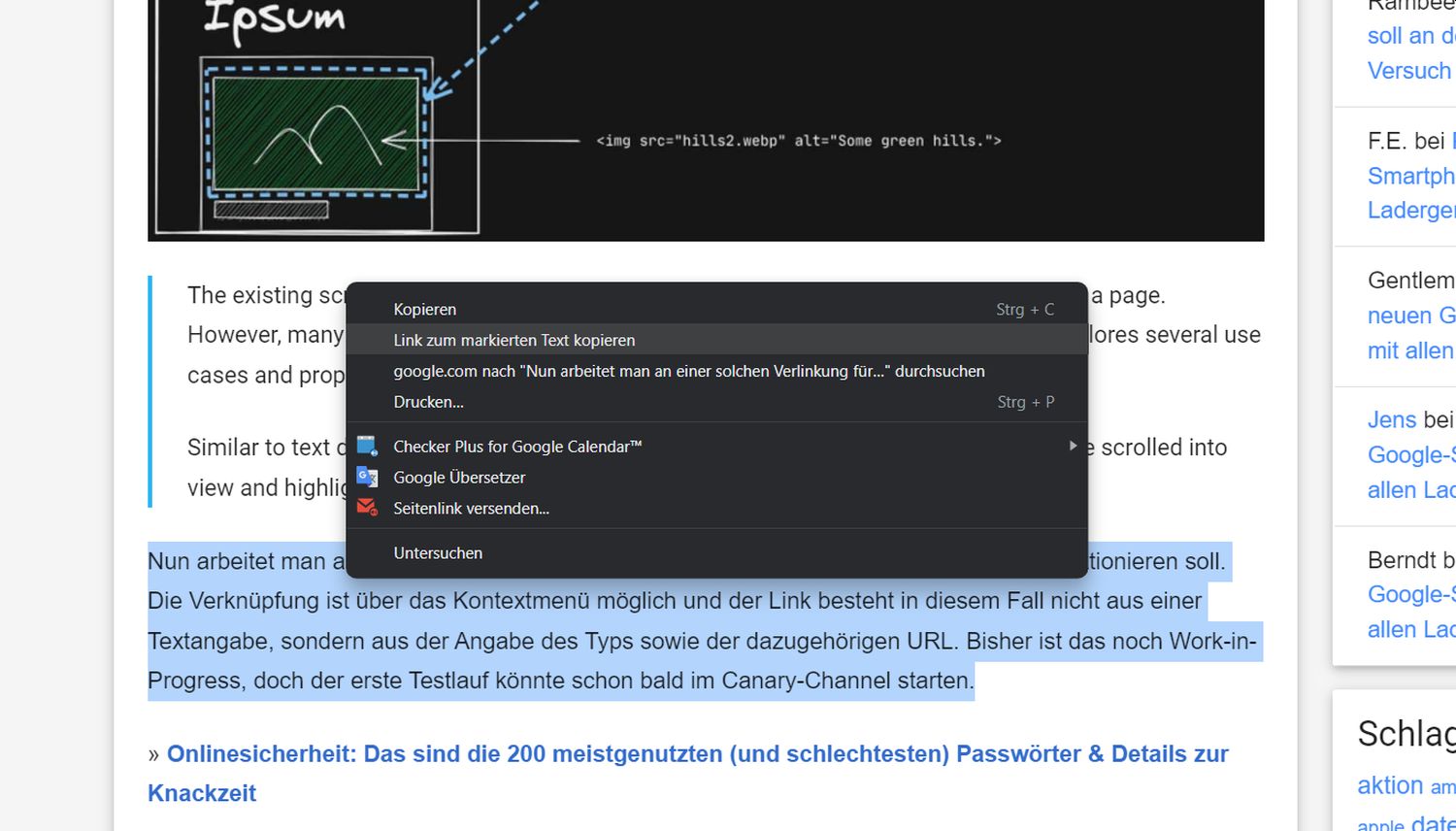Google Chrome: So funktionieren die tiefen Verlinkungen – ausgewählte Textstellen mit anderen Nutzern teilen

Wer beim Surfen über interessante Inhalte stolpert, kann diese auf unterschiedlichen Wegen speichern oder mit anderen Nutzern teilen, wobei wohl in den meisten Fällen die URL der Webseite verwendet wird. Das funktioniert ohne Frage sehr gut, doch gerade bei längeren Webseiten oder einem breiten Themengebiet könnte der wichtige Teil schwer zu finden sein. Gut, dass Google Chrome seit einiger Zeit die tiefen Verlinkungen unterstützt.
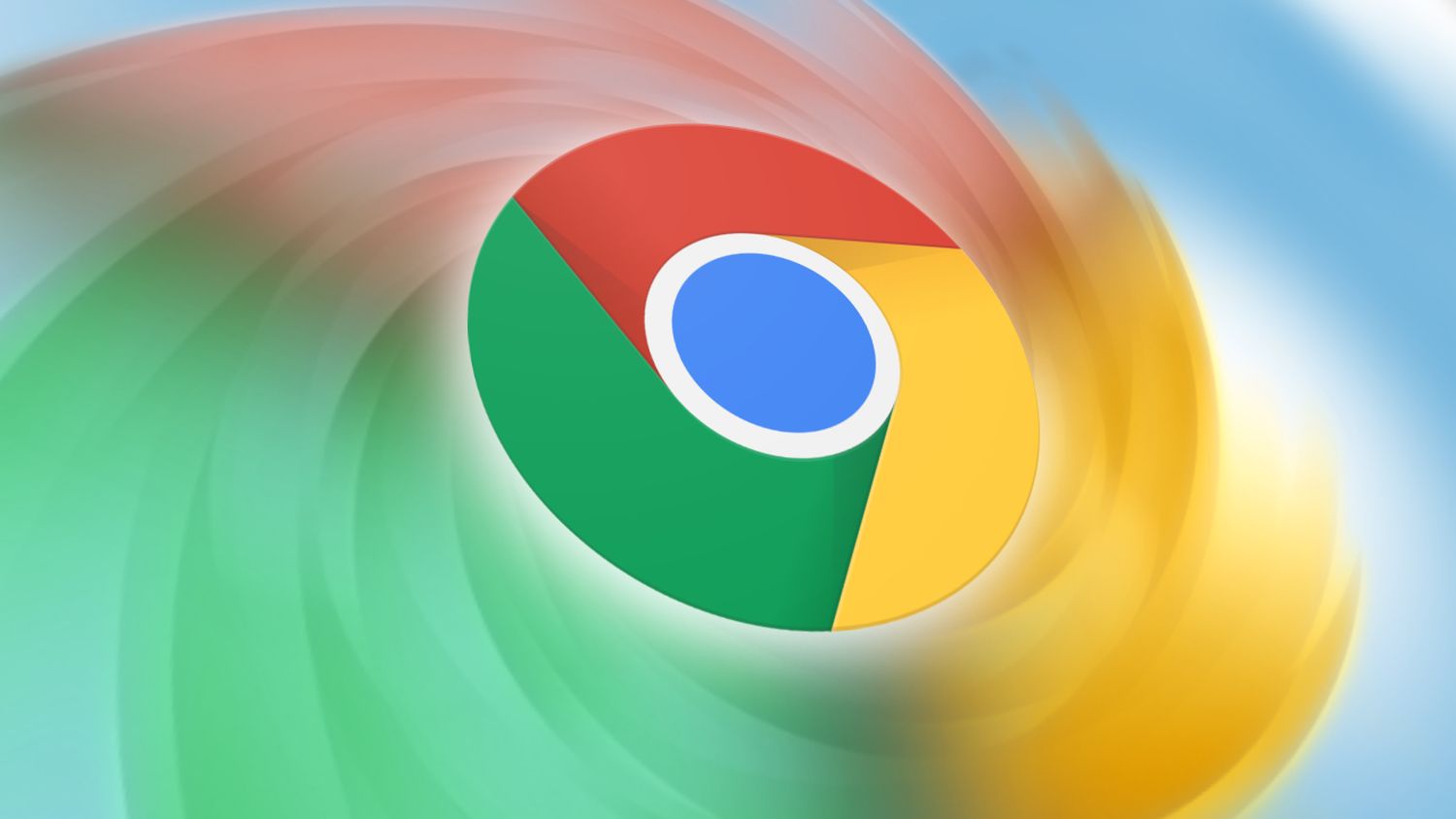
Das Teilen von URLs ist sehr einfach und dürfte jedem Nutzer wohlbekannt sein: Man teilt die URL aus der Adressleiste oder verwendet die in den Browser oder das Betriebssystem integrierte Teilen-Funktion. Der Empfänger sieht im Optimalfall die gleiche Seite, muss aber möglicherweise noch nach dem gewünschten Inhalt bzw. der Textstelle suchen. In einigen Fällen kann man dank Anchor-Links an bestimmte Stellen springen (Wikipedia ist ein bekanntes Beispiel: https://de.wikipedia.org/wiki/Google_Chrome#Federated_Learning_of_Cohorts_(FLoC)). Doch diese sind nur selten vorhanden und nicht vom Nutzer flexibel einsetzbar.
Google Chrome hat vor einiger Zeit die tiefen Verlinkungen eingeführt, mit denen sich solche Ankerlinks an beliebiger Stelle nutzen lassen, ohne dass diese vom Webmaster angelegt worden sein müssen. Weil man die Webseite natürlich nicht verändern kann, werden die notwendigen Informationen zur Markierung der Textstelle an die URL angehangen. Ein Beispiel seht ihr in den folgenden Absätzen. Die URL wird dadurch in den meisten Fällen deutlich länger, bietet für den Empfänger aber gleich zwei große Vorteile, die schlussendlich auch dem beschreibenden Absender zugutekommen.
Wird ein solcher tiefer Link aufgerufen, scrollt der Browser direkt an die gewünschte Stelle und wird die Textstelle markieren. Viel besser kann man das wohl nicht mehr lösen, sodass es schon heute recht häufig eingesetzt wird. Tatsächlich arbeiten die Chrome-Entwickler schon seit einiger Zeit daran, auch Medien auf diese Weise zu verlinken, doch bisher ist das noch nicht in einer öffentlichen Version des Browsers angekommen.
So lassen sich tiefe Links erstellen
Um das Feature zu nutzen, müsst ihr zuerst die gewünschte Textstelle markieren – in beliebiger Länge. Klickt dann mit der rechten Maustaste auf diese Textstelle, um das Kontextmenü zu öffnen. In diesem wählt ihr den Punkt „Link zum markierten Text kopieren“. Das war dann auch schon alles. Der Link ist nun in der Zwischenablage und kann an beliebiger Stelle wieder eingefügt werden. Im obigen Beispiel sieht der Link folgendermaßen aus:
Klickt einfach einmal auf diesen Link, um das Ganze zu testen. Ihr solltet den GWB-Artikel sehen und direkt an die markierte Textstelle gelangen. Diese sollte wiederum für einige Sekunden markiert sein, sodass ihr an exakt der gewünschten Stelle anfangen könnt zu lesen. Das funktioniert auch mit anderen Chromium-Browsern, ist aber noch nicht in allen Browsern angekommen. Den Link könnt ihr dann auf beliebigem Wege versenden oder direkt in euren Favoriten ablegen.
GoogleWatchBlog bei Google News abonnieren | GoogleWatchBlog-Newsletter